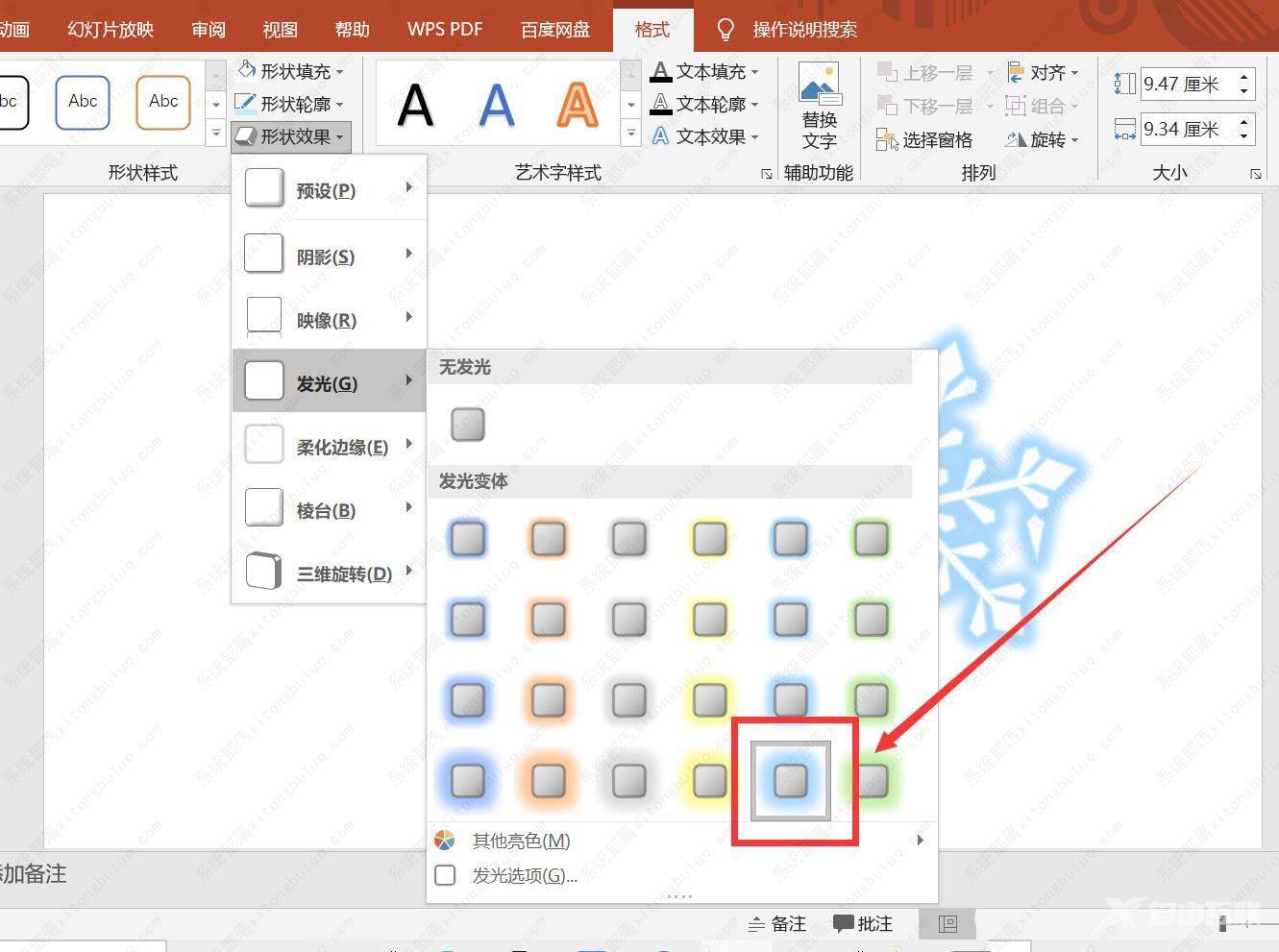ppt怎么制作雪花效果?ppt中丰富的功能,可以让用户简单快捷的制作出需要的各种效果,这里小编给大家分享下制作雪花效果的步骤,一起来看下详细的教程吧。 点击菱形和矩形制作出
ppt怎么制作雪花效果?ppt中丰富的功能,可以让用户简单快捷的制作出需要的各种效果,这里小编给大家分享下制作雪花效果的步骤,一起来看下详细的教程吧。
点击菱形和矩形制作出如图所示的形状。
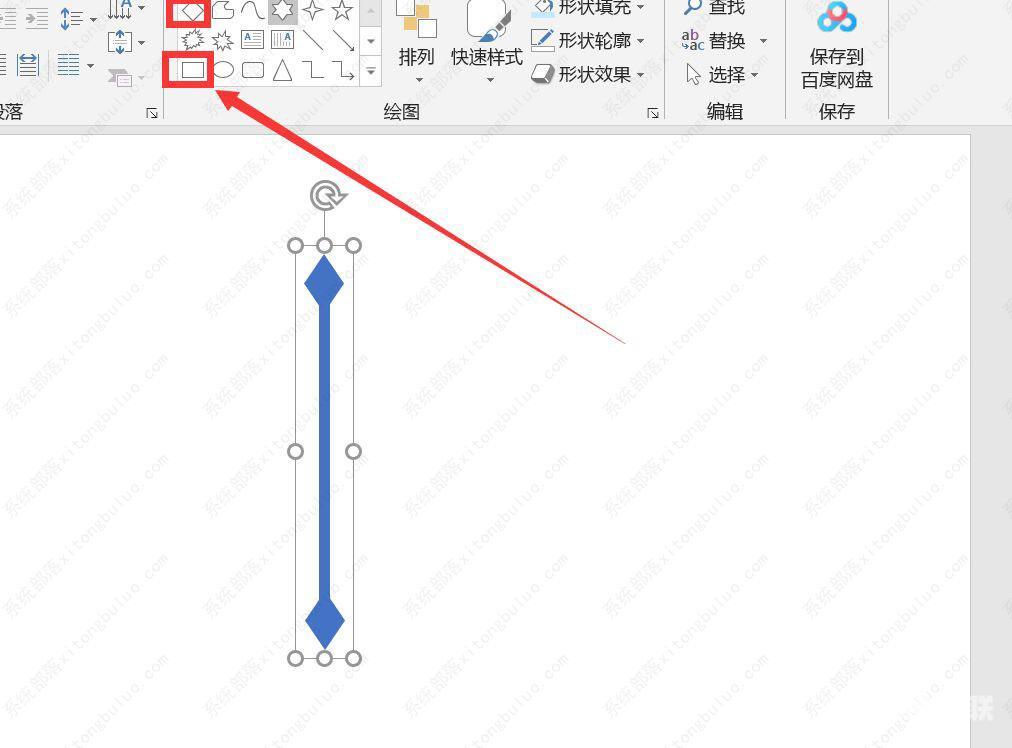
选中图形,点击ctrl+d复制出适量的冰花,并调整位置。
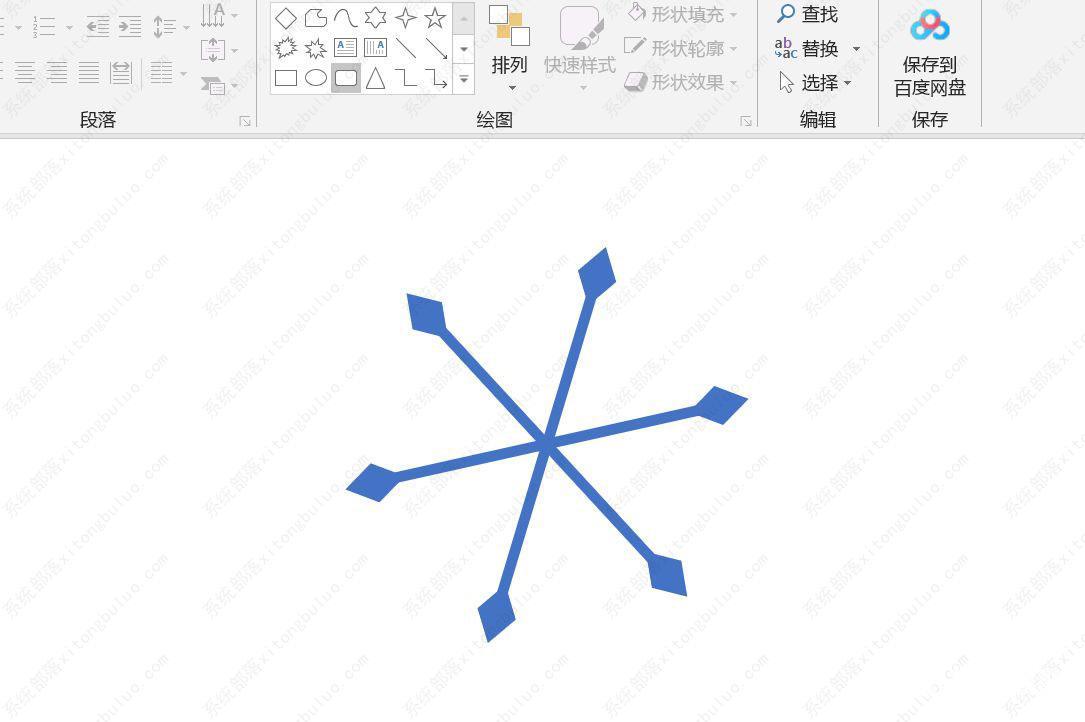
点击圆形,将圆形放在正中间,点击菱形点击鼠标右键选择编辑顶点,制作出如图所示的图形。
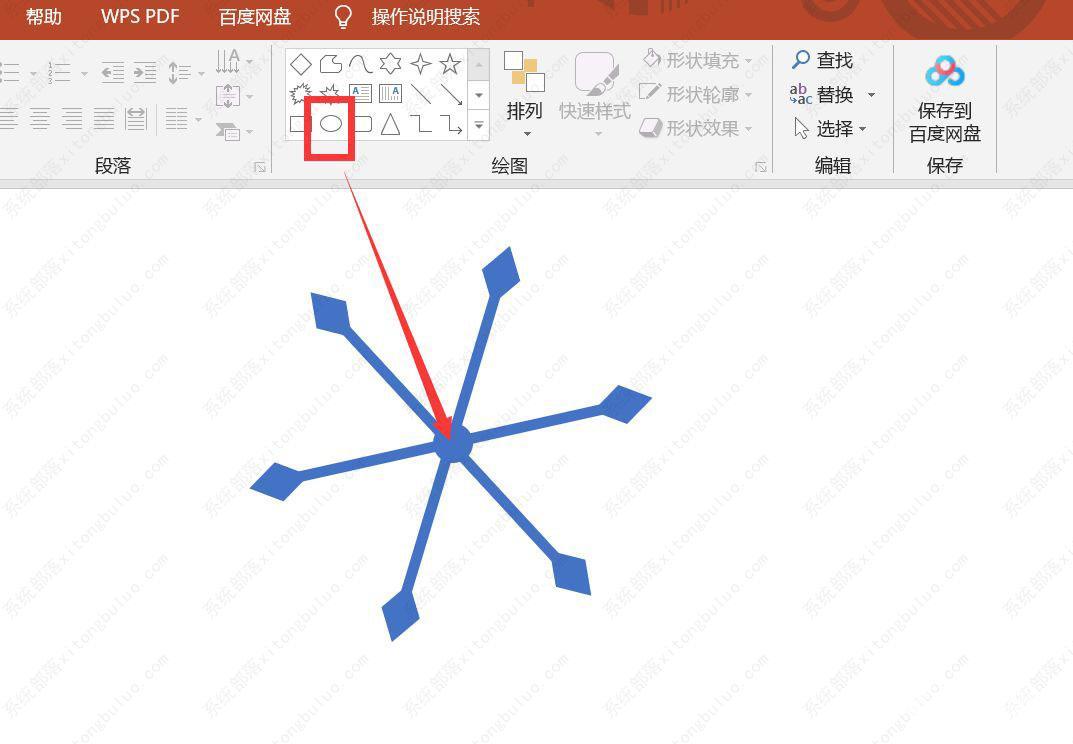
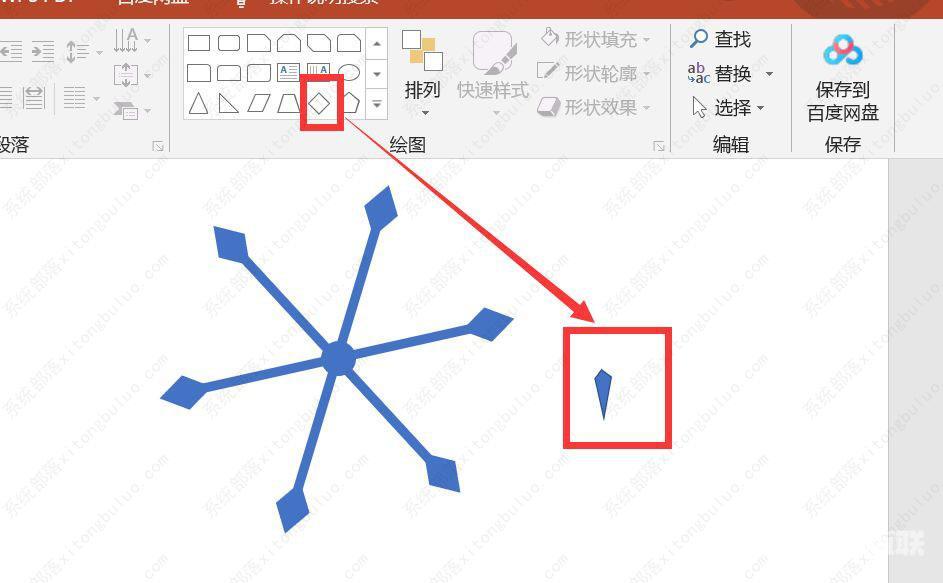
选中图形,点击ctrl+d复制出多个图形,将图形放在何止的位置。
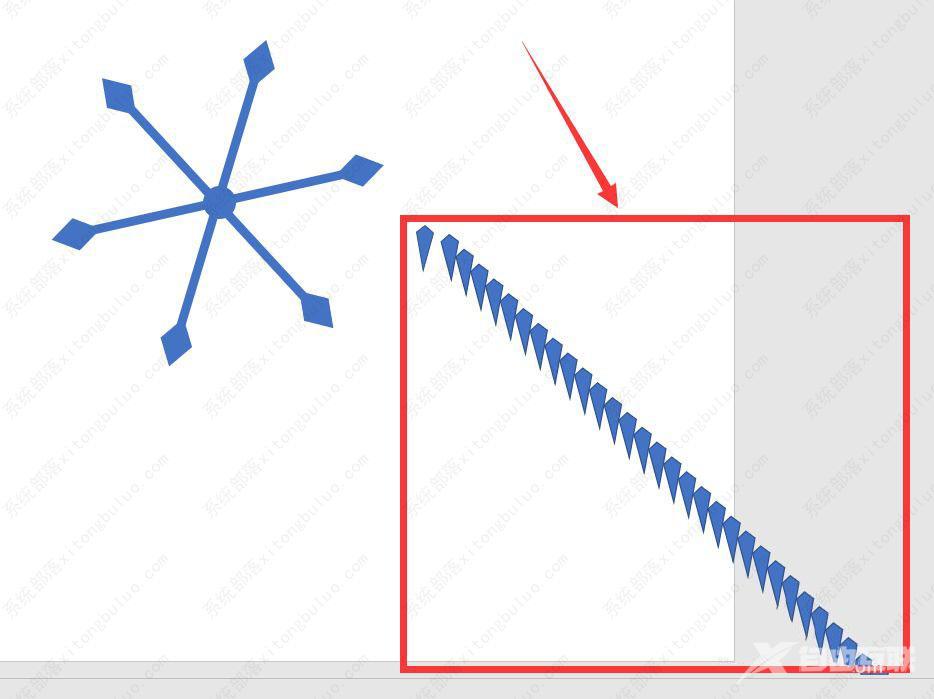
框选中所有的图形,点击鼠标右键,将所有图形设置成无边框。点击格式将所有图形结合。
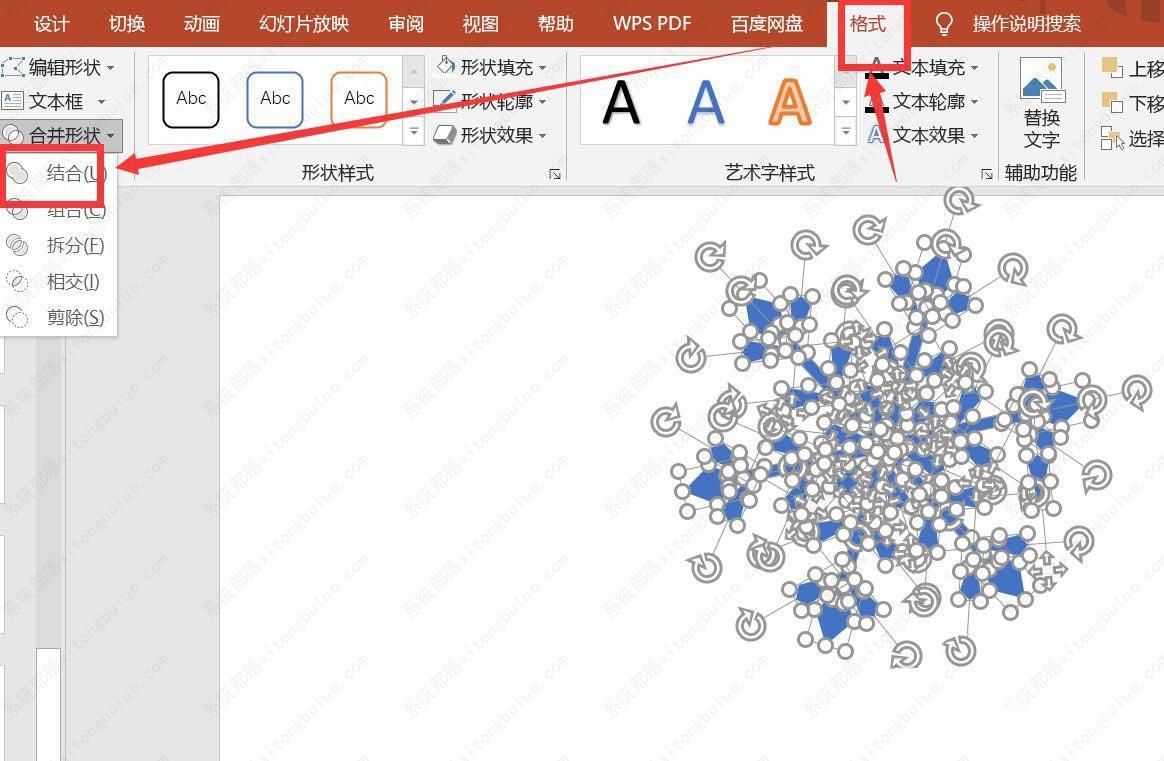
调整冰花的颜色,和外边框颜色,点击格式将冰花设置成发光。一个幼儿园冰花就制作好了。